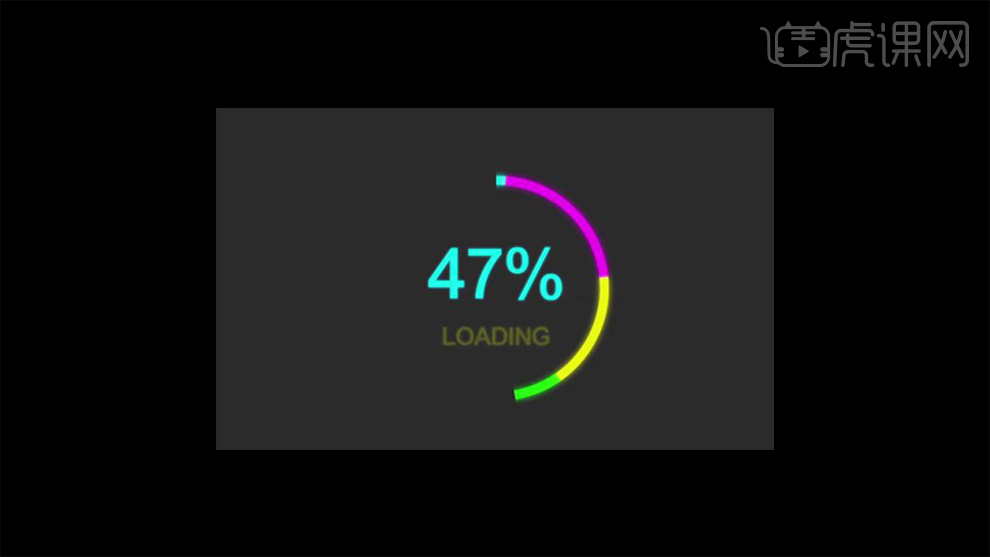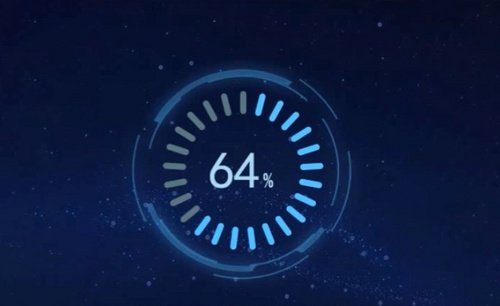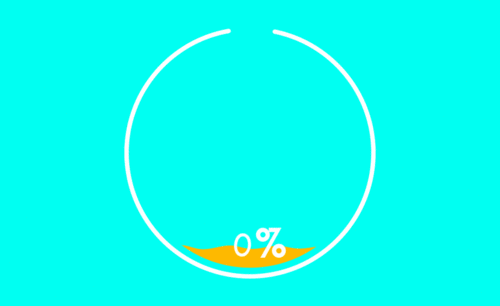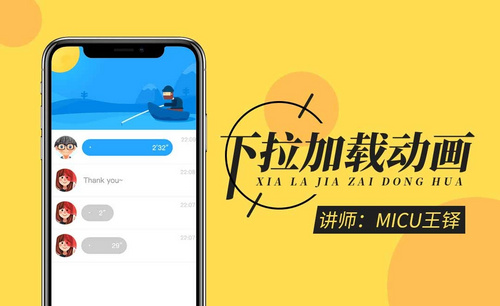怎么用AE制作七彩加载动画
发布时间:暂无
1.打开软件AE,新建一个合成,使用【椭圆工具】绘制一个圆。
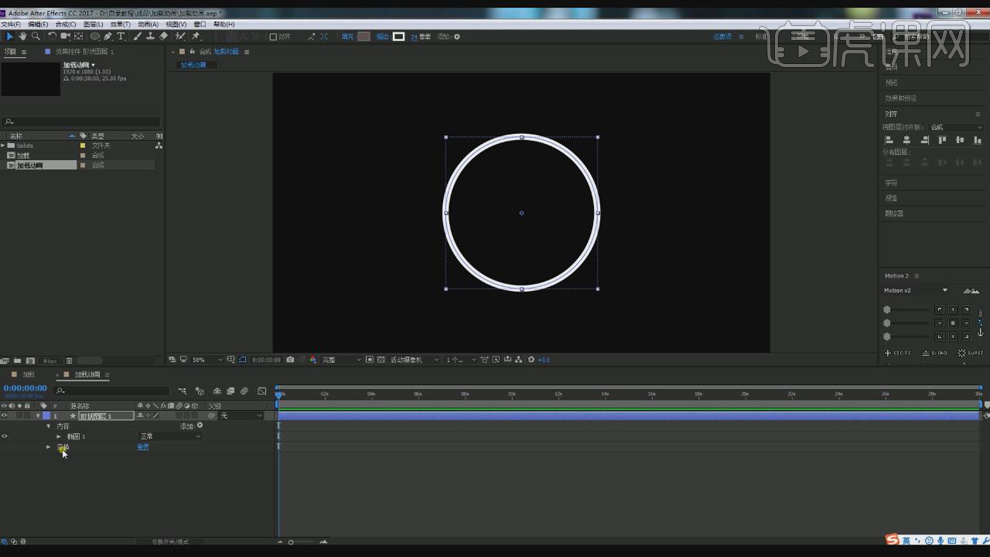
2.在【Ctrl+D】复制一层【椭圆路径】,在点击【添加】-【修剪路径】,调整【开始】和【结束】的数值,在修改颜色。在复制一个【椭圆路径】进行修改。
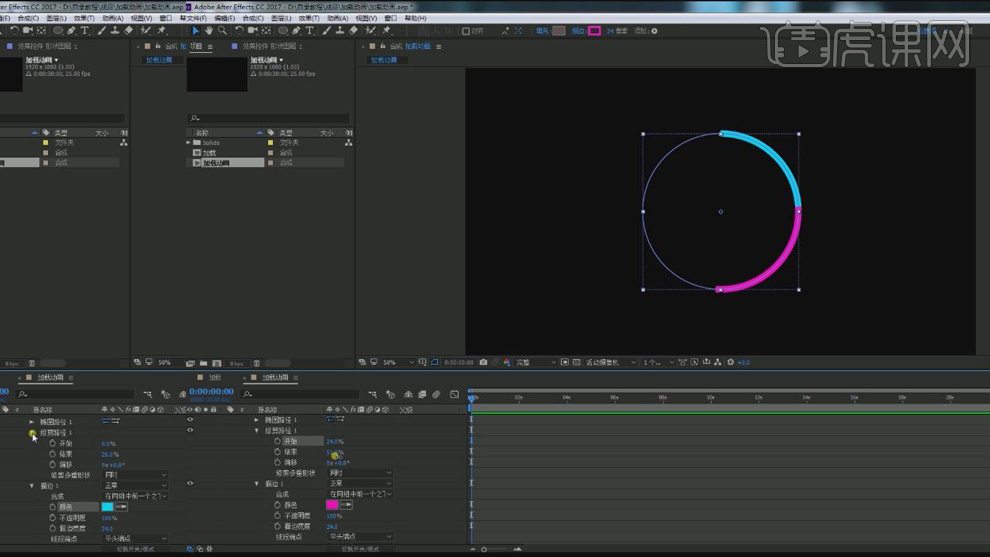
3.同理在复制三层,将颜色分别设为不同的,调整【开始】和【结束】的数值。
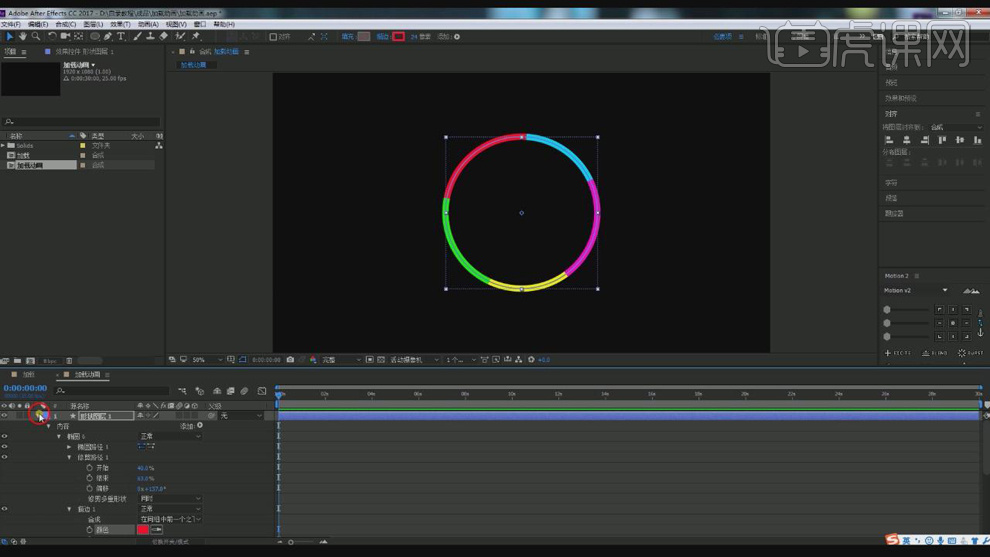
4.在按【Alt】键点击【旋转】前面的秒表添加【time*500】的表达式。
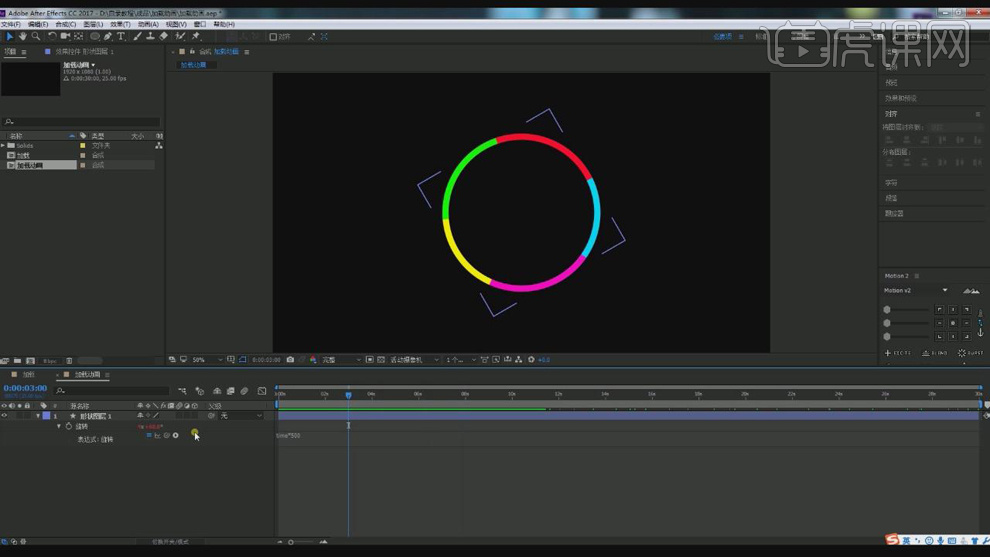
5.在【Ctrl+D】复制一层形状图层,删除多余的椭圆路径,只留下最下面一个,在点击【添加】-【修剪路径】,给【开始】分别设为0和100打上关键帧。
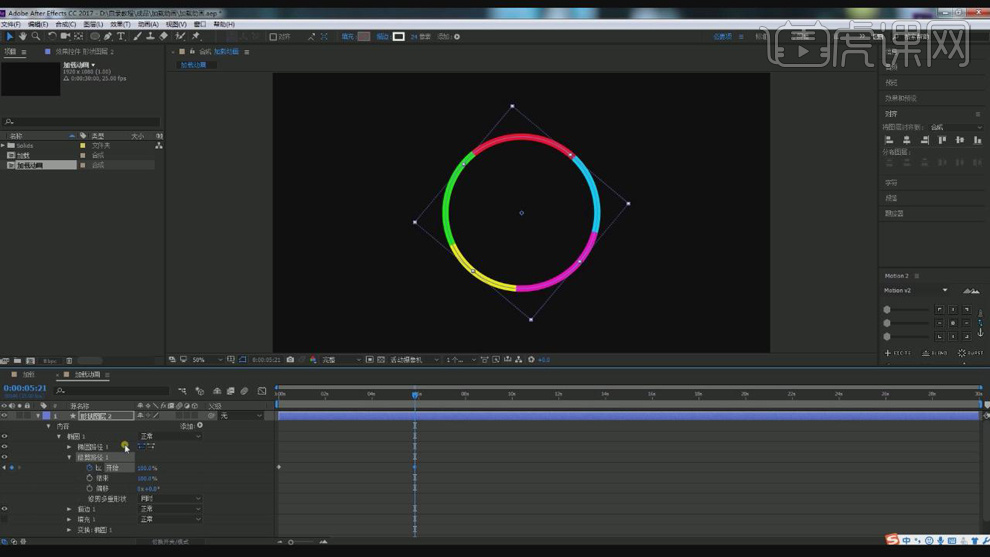
6.在新建一个纯色层,再给形状图层添加【发光】效果,在复制一层形状图层。
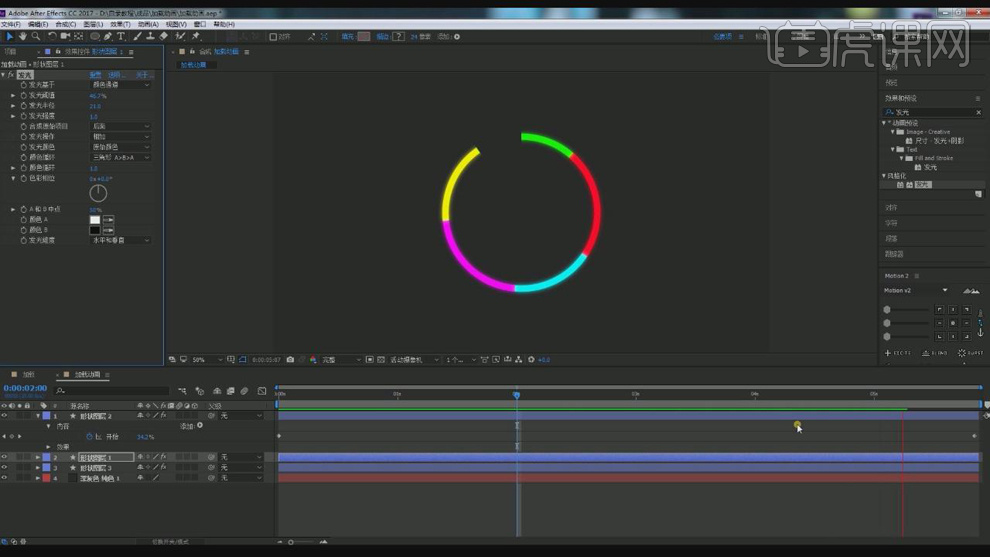
7.在使用【文本工具】输入0,选择合适的字体,在新建调整图层,添加【滑块控制】效果,再给【滑块】在开始设为设为0,在时间轴最后设为100分别打上关键帧。
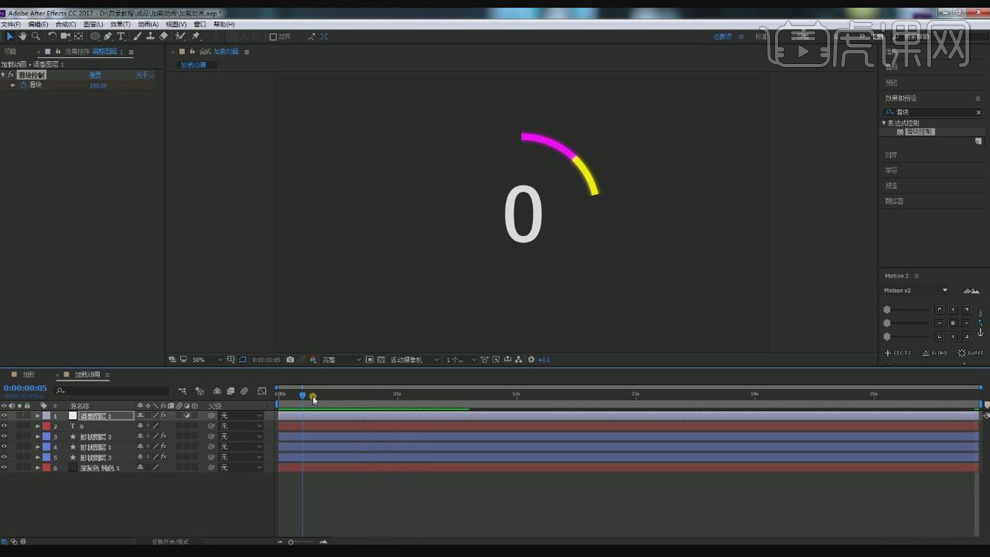
8.按住【Alt】键点击文本图层下面的【源文本】前面的秒表显示表达式的位置,再将父级关联到滑块上。
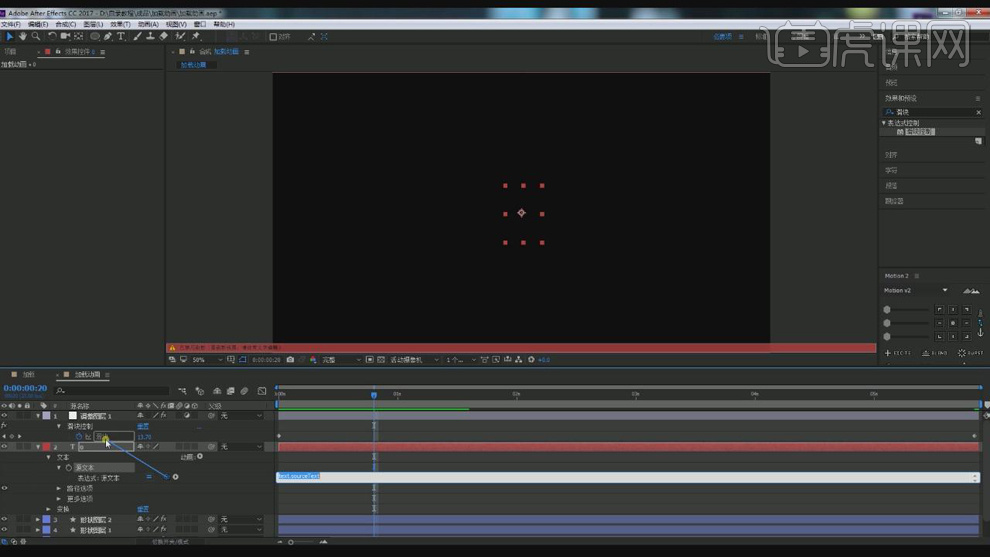
9.再在表达式的前面添加【Math.round】使数值是整数,在表达式最后添加【“%”】。
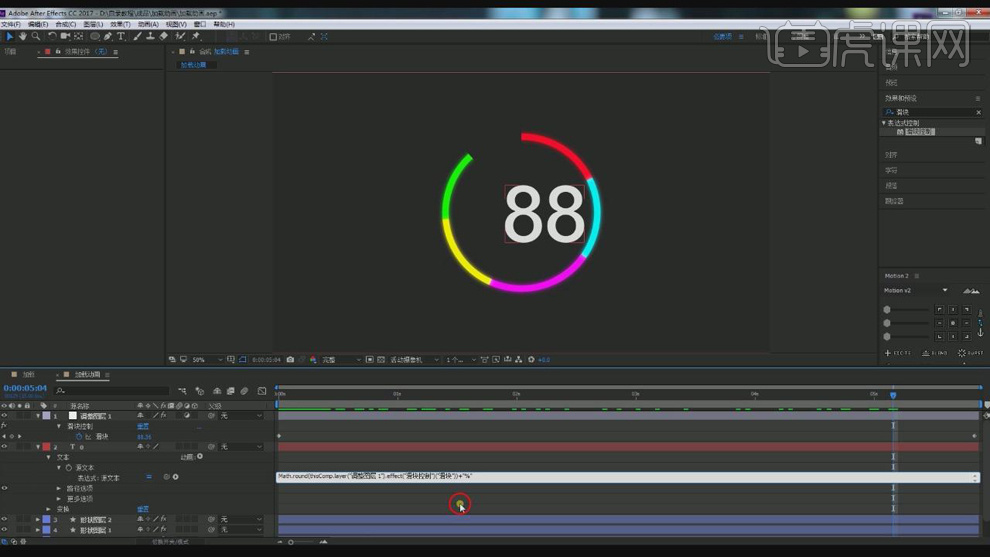
10.在调整文本的大小和位置,再给【位置】在前面9到10的时候打上右移一点的关键帧,在最后99到100的时候打上左移的关键帧。在调整文本的颜色添加【发光】效果。
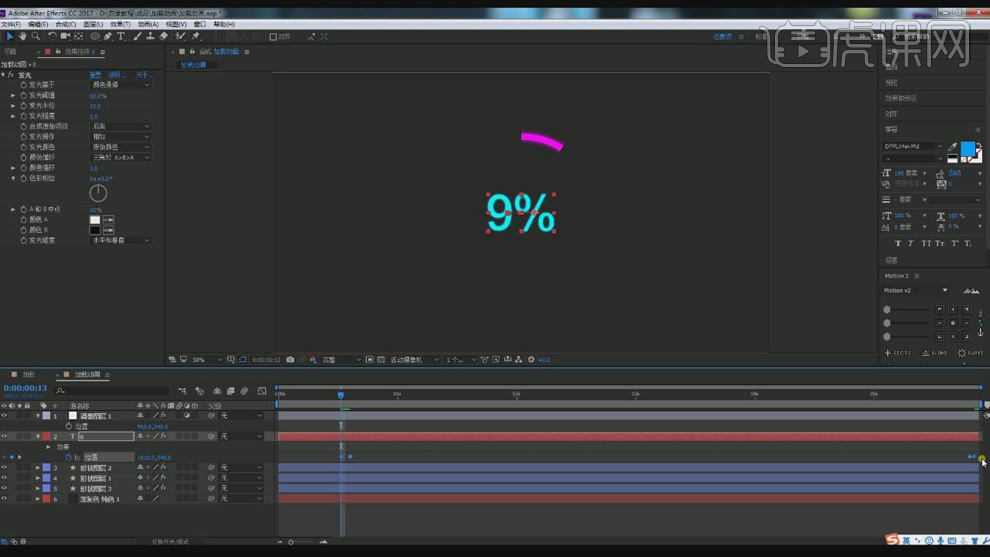
11.在使用【文本工具】输入LOADING,再按【Alt】键点击【不透明度】前面的秒表添加表达式。在调整文本的颜色添加【发光】效果。
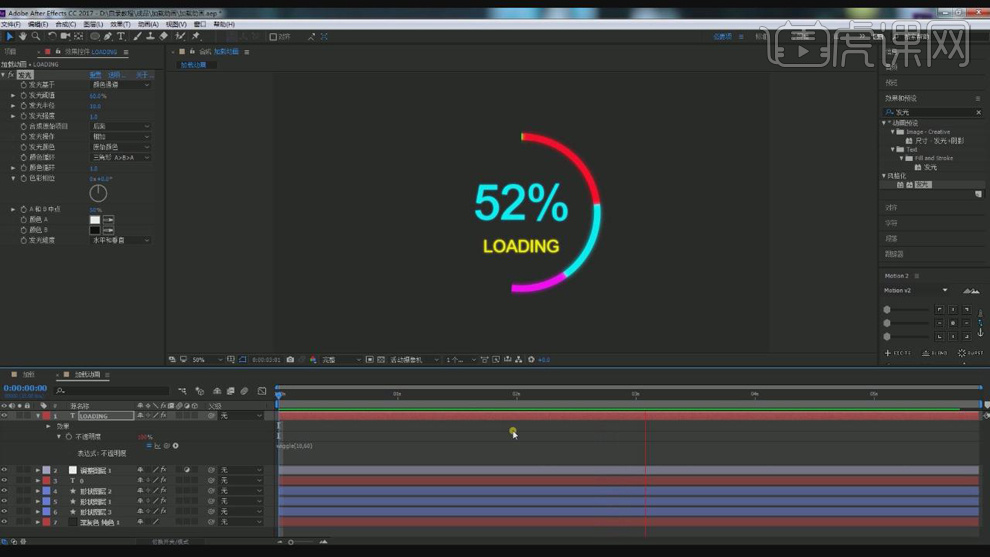
12.最终效果如图所示。